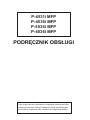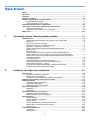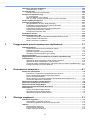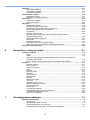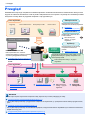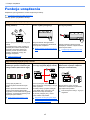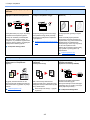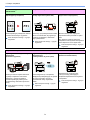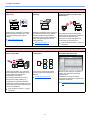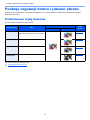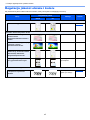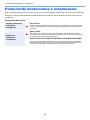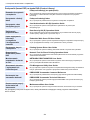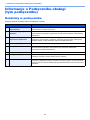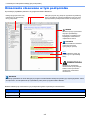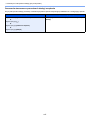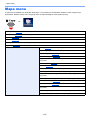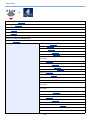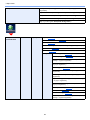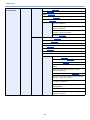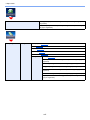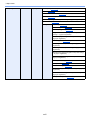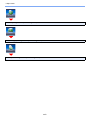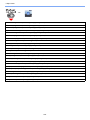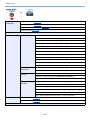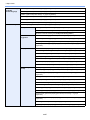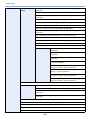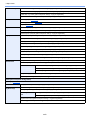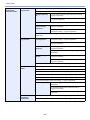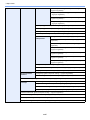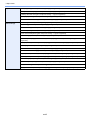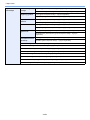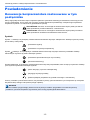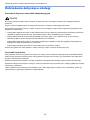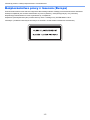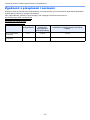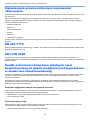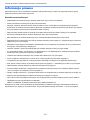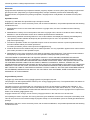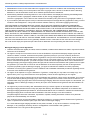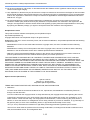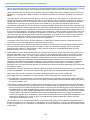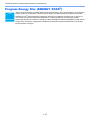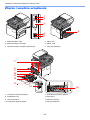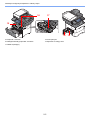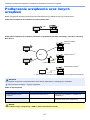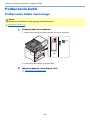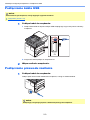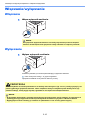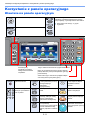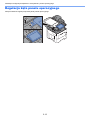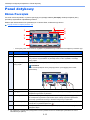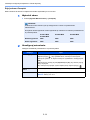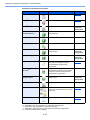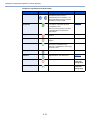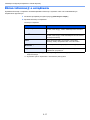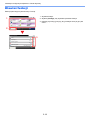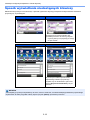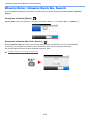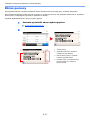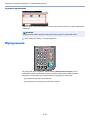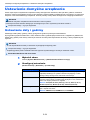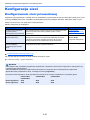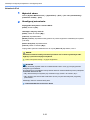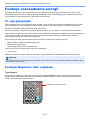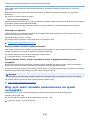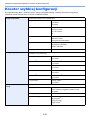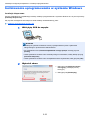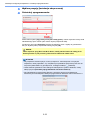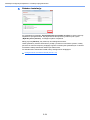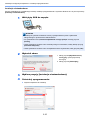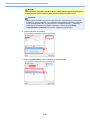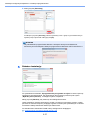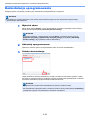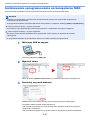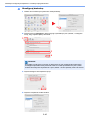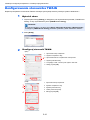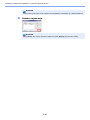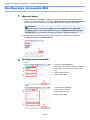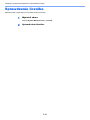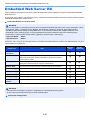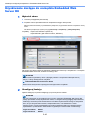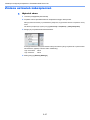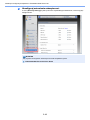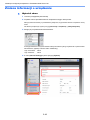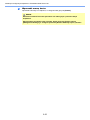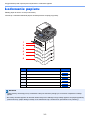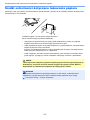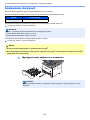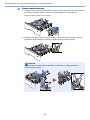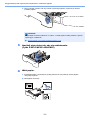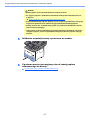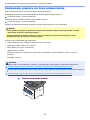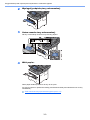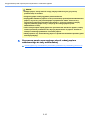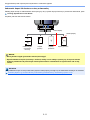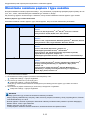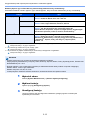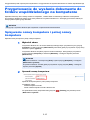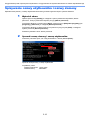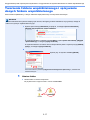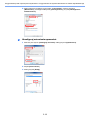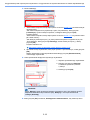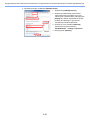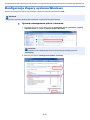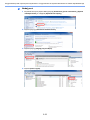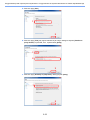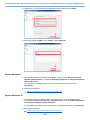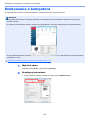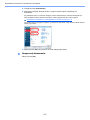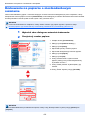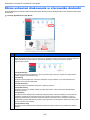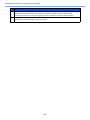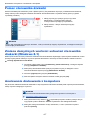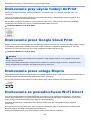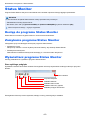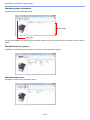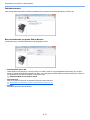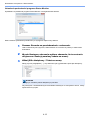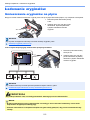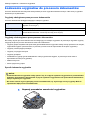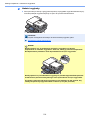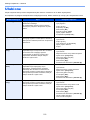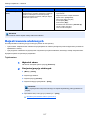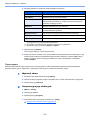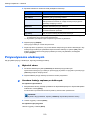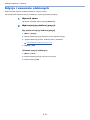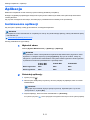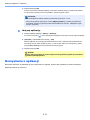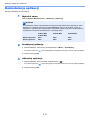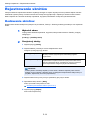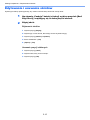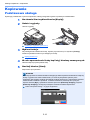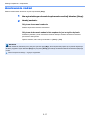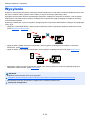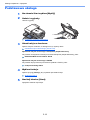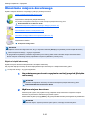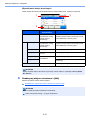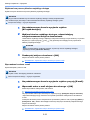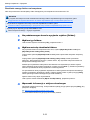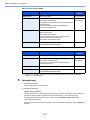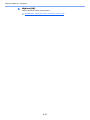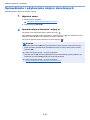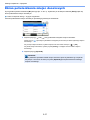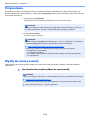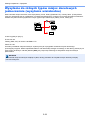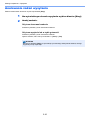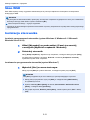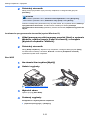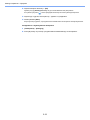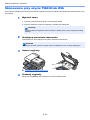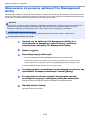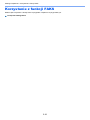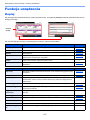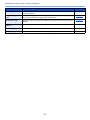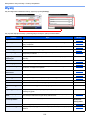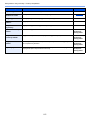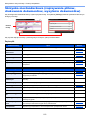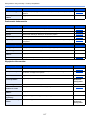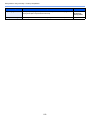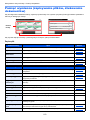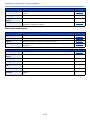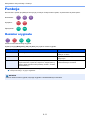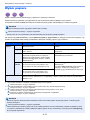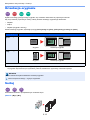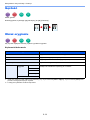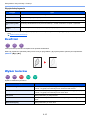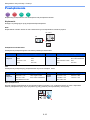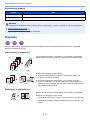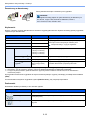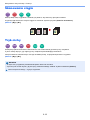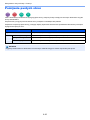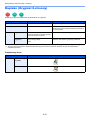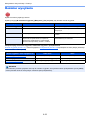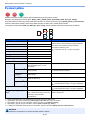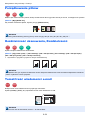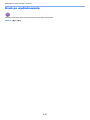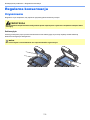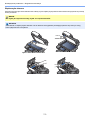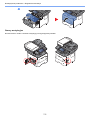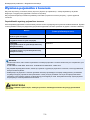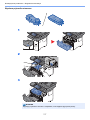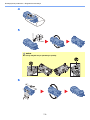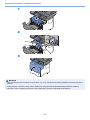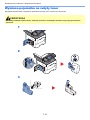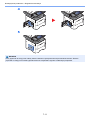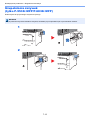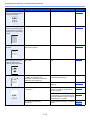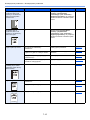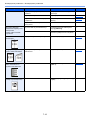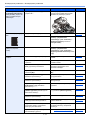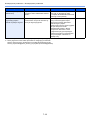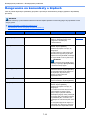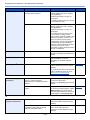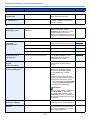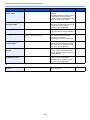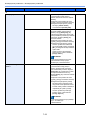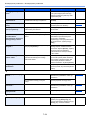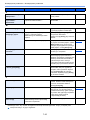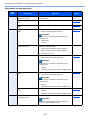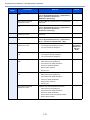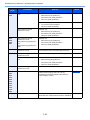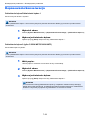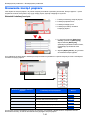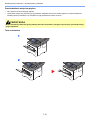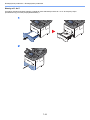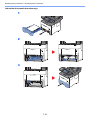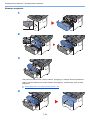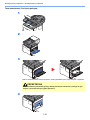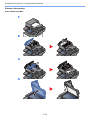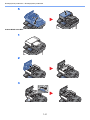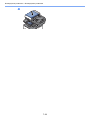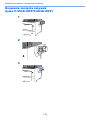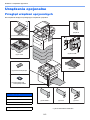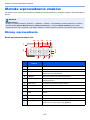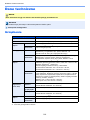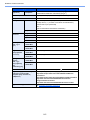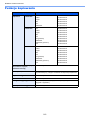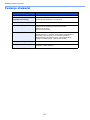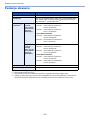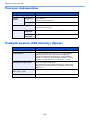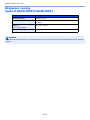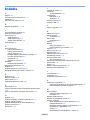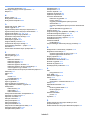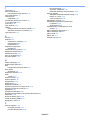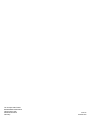P-4531i MFP
P-4536i MFP
P-5536i MFP
P-6036i MFP
3U]H]UR]SRF]ĊFLHPXĪ\WNRZDQLDXU]ąG]HQLDQDOHĪ\SU]HF]\WDü
QLQLHMV]\3RGUĊF]QLNREVáXJL1DVWĊSQLHQDOHĪ\SU]HFKRZ\ZDü
JRZSREOLĪXXU]ąG]HQLDDE\]DSHZQLüGRQLHJRáDWZ\GRVWĊS
32'5ĉ&=1,.2%6à8*,

> Wstęp
i
Wstęp
Dziękujemy za zakup urządzenia.
Ten Podręcznik obsługi został stworzony po to, aby pomóc użytkownikowi prawidłowo korzystać z urządzenia,
przeprowadzać rutynową konserwację irozwiązywać podstawowe problemy, gdy zajdzie taka konieczność. Pozwoli to
na utrzymanie urządzenia w optymalnym stanie.
Przed użytkowaniem urządzenia należy zapoznać się ztreścią tego Podręcznika obsługi.
Aby uzyskać wysoką jakość druku, zaleca się używanie oryginalnych pojemników z tonerem,
które są poddawane licznym kontrolom jakości.
Korzystanie z pojemników z tonerem innych niż oryginalne może spowodować usterkę urządzenia.
Firma nie ponosi odpowiedzialności za uszkodzenia spowodowane przez korzystanie z materiałów eksploatacyjnych
innych producentów.
Sprawdzanie numeru seryjnego urządzenia
Numer seryjny urządzenia jest wydrukowany w miejscu pokazanym na rysunku.
Numer seryjny urządzenia jest potrzebny przy kontaktowaniu się z pracownikiem serwisu. Przed kontaktem
z przedstawicielem serwisu należy sprawdzić numer seryjny.

ii
Spis treści
Wstęp ....................................................................................................................................... i
Spis treści .............................................................................................................................. ii
Przegląd ................................................................................................................................ vi
Funkcje urządzenia ............................................................................................................. vii
Funkcje regulacji koloru i jakości obrazu .......................................................................... xi
Podstawowe tryby kolorów ........................................................................................... xi
Regulacja jakości obrazu i koloru ................................................................................ xii
Podręczniki dostarczane z urządzeniem .......................................................................... xiii
Informacje o Podręczniku obsługi (tym podręczniku) ..................................................... xv
Rozdziały w podręczniku ............................................................................................. xv
Oznaczenia stosowane w tym podręczniku ............................................................... xvi
Mapa menu ........................................................................................................................ xviii
1 Informacje prawne i zasady bezpieczeństwa ...................................... 1-1
Powiadomienie .................................................................................................................. 1-2
Konwencje bezpieczeństwa zastosowane w tym podręczniku ................................. 1-2
Otoczenie .................................................................................................................. 1-3
Ostrzeżenia dotyczące obsługi ................................................................................. 1-4
Bezpieczeństwo pracy z laserem (Europa) ............................................................... 1-5
Zgodność z przepisami i normami ............................................................................ 1-6
Ograniczenia prawne dotyczące kopiowania/skanowania ........................................ 1-7
EN ISO 7779 ............................................................................................................. 1-7
EK1-ITB 2000 ............................................................................................................ 1-7
Środki ostrożności dotyczące lokalnych sieci bezprzewodowych
(jeżeli urządzenie jest wyposażone w moduł sieci bezprzewodowej) ....................... 1-7
Ograniczone użycie tego produktu (jeżeli urządzenie jest wyposażone
w odpowiedni moduł) ................................................................................................ 1-8
Informacje prawne ..................................................................................................... 1-9
Funkcja sterowania oszczędnością energii ............................................................. 1-15
Funkcja automatycznego drukowania dwustronnego ............................................. 1-15
Oszczędzanie zasobów — papier ........................................................................... 1-15
Korzyści dla środowiska wynikające z „zarządzania energią” ................................. 1-15
Program Energy Star (ENERGY STAR®) ............................................................... 1-16
2 Instalacja i konfiguracja urządzenia ..................................................... 2-1
Nazwy części ..................................................................................................................... 2-2
Zewnętrzne elementy urządzenia ............................................................................. 2-2
Złącza i wnętrze urządzenia ...................................................................................... 2-4
Urządzenie z dołączonym wyposażeniem opcjonalnym ........................................... 2-6
Podłączanie urządzenia oraz innych urządzeń .............................................................. 2-7
Podłączanie kabli .............................................................................................................. 2-8
Podłączanie kabla sieciowego .................................................................................. 2-8
Podłączanie kabla USB ............................................................................................. 2-9
Podłączanie przewodu zasilania ............................................................................... 2-9
Włączanie/wyłączanie ..................................................................................................... 2-10
Włączanie ................................................................................................................ 2-10
Wyłączanie .............................................................................................................. 2-10
Korzystanie z panelu operacyjnego .............................................................................. 2-11
Klawisze na panelu operacyjnym ............................................................................ 2-11
Regulacja kąta panelu operacyjnego ...................................................................... 2-12
Panel dotykowy ............................................................................................................... 2-13
Ekran Początek ....................................................................................................... 2-13
Ekran informacji o urządzeniu ................................................................................. 2-17
Klawisz funkcji ......................................................................................................... 2-18
Sposób wyświetlania niedostępnych klawiszy ........................................................ 2-19
Klawisz Enter i klawisz Quick No. Search ............................................................... 2-20
Ekran pomocy ......................................................................................................... 2-21
Logowanie/wylogowanie ................................................................................................ 2-22
Logowanie ............................................................................................................... 2-22
Wylogowanie ........................................................................................................... 2-23

iii
Ustawienie domyślne urządzenia .................................................................................. 2-24
Ustawianie daty i godziny ........................................................................................ 2-24
Konfiguracja sieci ........................................................................................................... 2-25
Konfigurowanie sieci przewodowej ......................................................................... 2-25
Funkcja oszczędzania energii ........................................................................................ 2-27
Tr. ogr.pob.prądu .................................................................................................... 2-27
Funkcja Uśpienie i Aut. uśpienie ............................................................................. 2-27
Reg. wył. zasil. (modele przeznaczone na rynek europejski) ................................. 2-28
Kreator szybkiej konfiguracji ......................................................................................... 2-29
Instalacja oprogramowania ............................................................................................ 2-31
Oprogramowanie na dysku DVD (Windows) ........................................................... 2-31
Instalowanie oprogramowania w systemie Windows .............................................. 2-32
Dezinstalacja oprogramowania ............................................................................... 2-38
Instalowanie oprogramowania na komputerze MAC ............................................... 2-39
Konfigurowanie sterownika TWAIN ......................................................................... 2-41
Konfiguracja sterownika WIA .................................................................................. 2-43
Sprawdzanie licznika ...................................................................................................... 2-44
Embedded Web Server RX ............................................................................................. 2-45
Uzyskiwanie dostępu do narzędzia Embedded Web Server RX ............................ 2-46
Zmiana ustawień zabezpieczeń .............................................................................. 2-47
Zmiana informacji o urządzeniu .............................................................................. 2-49
3 Przygotowanie przed rozpoczęciem użytkowania .............................. 3-1
Ładowanie papieru ............................................................................................................ 3-2
Środki ostrożności dotyczące ładowania papieru ..................................................... 3-3
Ładowanie do kaset .................................................................................................. 3-4
Ładowanie papieru na tacę uniwersalną ................................................................... 3-8
Określanie rozmiaru papieru i typu nośnika ............................................................ 3-12
Ogranicznik papieru ........................................................................................................ 3-14
Przygotowanie do wysłania dokumentu do folderu współdzielonego
na komputerze ................................................................................................................. 3-15
Spisywanie nazwy komputera i pełnej nazwy komputera ....................................... 3-15
Spisywanie nazwy użytkownika i nazwy domeny ................................................... 3-16
Tworzenie folderu współdzielonego i spisywanie danych folderu współdzielonego 3-17
Konfiguracja Zapory systemu Windows .................................................................. 3-21
4 Drukowanie z komputera ....................................................................... 4-1
Drukowanie z komputera .................................................................................................. 4-2
Drukowanie na papierze o niestandardowym rozmiarze .......................................... 4-4
Ekran ustawień drukowania w sterowniku drukarki ................................................... 4-5
Pomoc sterownika drukarki ....................................................................................... 4-7
Zmiana domyślnych wartości ustawień sterownika drukarki (Windows 8.1) ............. 4-7
Anulowanie drukowania z komputera ....................................................................... 4-7
Drukowanie przy użyciu funkcji AirPrint ......................................................................... 4-8
Drukowanie przez Google Cloud Print ............................................................................ 4-8
Drukowanie przez usługę Mopria .................................................................................... 4-8
Drukowanie za pośrednictwem Wi-Fi Direct ................................................................... 4-8
Status Monitor ................................................................................................................... 4-9
Dostęp do programu Status Monitor ......................................................................... 4-9
Zamykanie programu Status Monitor ........................................................................ 4-9
Wyświetlacz programu Status Monitor ...................................................................... 4-9
5Obsługa urządzenia ............................................................................... 5-1
Ładowanie oryginałów ...................................................................................................... 5-2
Umieszczanie oryginałów na płycie .......................................................................... 5-2
Ładowanie oryginałów do procesora dokumentów ................................................... 5-3
Ulubione ............................................................................................................................. 5-6
Rejestrowanie ulubionych ......................................................................................... 5-7
Przywoływanie ulubionych ........................................................................................ 5-9
Edycja i usuwanie ulubionych ................................................................................. 5-10

iv
Aplikacja ........................................................................................................................... 5-11
Instalowanie aplikacji .............................................................................................. 5-11
Korzystanie z aplikacji ............................................................................................. 5-12
Dezinstalacja aplikacji ............................................................................................. 5-13
Rejestrowanie skrótów ................................................................................................... 5-14
Dodawanie skrótów ................................................................................................. 5-14
Edytowanie i usuwanie skrótów .............................................................................. 5-15
Kopiowanie ...................................................................................................................... 5-16
Podstawowa obsługa .............................................................................................. 5-16
Anulowanie zadań ................................................................................................... 5-17
Wysyłanie ......................................................................................................................... 5-18
Podstawowa obsługa .............................................................................................. 5-19
Określanie miejsca docelowego .............................................................................. 5-20
Sprawdzanie i edytowanie miejsc docelowych ....................................................... 5-26
Ekran potwierdzenia miejsc docelowych ................................................................. 5-27
Przywołanie ............................................................................................................. 5-28
Wyślij do mnie (e-mail) ............................................................................................ 5-28
Wysyłanie do różnych typów miejsc docelowych jednocześnie
(wysyłanie wielokrotne) ........................................................................................... 5-29
Anulowanie zadań wysyłania .................................................................................. 5-30
Skan WSD ............................................................................................................... 5-31
Instalacja sterownika ............................................................................................... 5-31
Skanowanie przy użyciu TWAIN lub WIA ............................................................... 5-34
Skanowanie za pomocą aplikacji File Management Utility ...................................... 5-35
Korzystanie z funkcji FAKS ............................................................................................ 5-36
6 Korzystanie z różnych funkcji ............................................................... 6-1
Funkcje urządzenia ........................................................................................................... 6-2
Kopiuj ........................................................................................................................ 6-2
Wyślij ......................................................................................................................... 6-4
Skrzynka niestandardowa (zapisywanie plików, drukowanie dokumentów,
wysyłanie dokumentów) ............................................................................................ 6-6
Pamięć wymienna (zapisywanie plików, drukowanie dokumentów) ......................... 6-9
Funkcje ............................................................................................................................. 6-11
Rozmiar oryginału ................................................................................................... 6-11
Wybór papieru ......................................................................................................... 6-12
Orientacja oryginału ................................................................................................ 6-13
Sortuj ....................................................................................................................... 6-13
Gęstość ................................................................................................................... 6-14
Obraz oryginału ....................................................................................................... 6-14
EcoPrint ................................................................................................................... 6-15
Wybór kolorów ........................................................................................................ 6-15
Powiększenie .......................................................................................................... 6-16
Dupleks ................................................................................................................... 6-17
Skanowanie ciągłe .................................................................................................. 6-19
Tryb cichy ................................................................................................................ 6-19
Pomijanie pustych stron .......................................................................................... 6-20
Dupleks (Oryginał 2-stronny) .................................................................................. 6-21
Rozmiar wysyłania .................................................................................................. 6-22
Format pliku ............................................................................................................ 6-23
Porządkowanie plików ............................................................................................. 6-24
Rozdzielczość skanowania, Rozdzielczość ............................................................ 6-24
Temat/treść wiadomości e-mail ............................................................................... 6-24
Usuń po wydrukowaniu ........................................................................................... 6-25
7Rozwiązywanie problemów ................................................................... 7-1
Regularna konserwacja .................................................................................................... 7-2
Czyszczenie .............................................................................................................. 7-2
Wymiana pojemnika z tonerem ................................................................................. 7-6
Wymiana pojemnika na zużyty toner ...................................................................... 7-10
Uzupełnianie zszywek (tylko P-5536i MFP/P-6036i MFP) ...................................... 7-12

v
Rozwiązywanie problemów ............................................................................................ 7-13
Usuwanie awarii ...................................................................................................... 7-13
Reagowanie na komunikaty o błędach ................................................................... 7-19
Dopasowanie/konserwacja ..................................................................................... 7-29
Usuwanie zacięć papieru ........................................................................................ 7-30
Usuwanie zacięcia zszywek (tylko P-5536i MFP/P-6036i MFP) ............................. 7-39
8 Dodatek ................................................................................................... 8-1
Urządzenia opcjonalne ..................................................................................................... 8-2
Przegląd urządzeń opcjonalnych .............................................................................. 8-2
Metoda wprowadzania znaków ........................................................................................ 8-3
Ekrany wprowadzania ............................................................................................... 8-3
Dane techniczne ................................................................................................................ 8-4
Urządzenie ................................................................................................................ 8-4
Funkcje kopiowania ................................................................................................... 8-6
Funkcje drukarki ........................................................................................................ 8-7
Funkcje skanera ........................................................................................................ 8-8
Procesor dokumentów .............................................................................................. 8-9
Podajnik papieru (500 arkuszy) (Opcja) .................................................................... 8-9
Zszywacz ręczny (tylko P-5536i MFP/P-6036i MFP) .............................................. 8-10
Indeks ........................................................................................................................ Indeks-1

vi
> Przegląd
Przegląd
Standardowa wersja tego urządzenia umożliwia kopiowanie i drukowanie dokumentów. Zeskanowane obrazy można
wysyłać do odbiorców wiadomości e-mail w postaci załączników lub na komputer w tej samej sieci. Możliwe jest także
korzystanie z funkcji faksu w przypadku urządzeń wnią wyposażonych.
NOTATKA
• Przed rozpoczęciem użytkowania urządzenia należy zapoznać się ztreścią następujących sekcji:
Informacje prawne i zasady bezpieczeństwa (strona 1-1)
• Aby uzyskać więcej informacji o przygotowaniu urządzenia do użytkowania, np. podłączaniu kabli i instalacji oprogramowania,
patrz:
Instalacja i konfiguracja urządzenia (strona 2-1)
• Aby uzyskać więcej informacji na temat ładowania papieru, konfigurowania folderów współdzielonych i dodawania adresów do
książki adresowej, patrz:
Przygotowanie przed rozpoczęciem użytkowania (strona 3-1)
Oryginały Dane elektroniczne Dane z faksuKarta pamięci USB
Dane wejściowe
Operacje na komputerze
Funkcje
skrzynki
dokumentów
Aplikacje
Zabezpieczenia
Dane wyjściowe
Funkcje kopiowania
Funkcje drukowania
Karta pamięci USBFunkcje wysyłania Funkcje faksowania
Połączenie Wi-Fi
Podręcznik
obsługi faksu
Ta funkcja jest przydatna do wielu zadań, w tym
zapisywania danych w pamięci urządzenia i na
karcie pamięci USB.
Patrz Podręcznik obsługi – w języku
angielskim.
Można dodawać nowe funkcje
urządzenia stosownie do
potrzeb.
Aplikacja (strona 5-11)
Można dostosować poziomy
zabezpieczeń do własnych potrzeb.
Wysyłanie (strona 5-18)
Embedded Web Server RX
Można sprawdzać stan i zmieniać
ustawienia urządzenia z poziomu komputera
za pomocą przeglądarki internetowej.
Embedded Web Server RX (strona 2-45)
Embedded Web Server RX User
Guide
Zwiększanie
bezpieczeństwa (strona ix)
Kopiowanie (strona 5-16)
Drukowanie z komputera
(strona 4-1)
Patrz Podręcznik
obsługi – w języku
angielskim.
Możliwe jest połączenie Wi-Fi
lub Wi-Fi Direct.
Patrz Podręcznik
obsługi – w języku
angielskim.

vii
> Funkcje urządzenia
Funkcje urządzenia
Urządzenie jest wyposażone w wiele użytecznych funkcji.
Korzystanie z różnych funkcji (strona 6-1)
Poniżej opisano przykładowe funkcje.
Optymalizacja przepływu pracy w biurze
Szybki dostęp do często używanych
funkcji (Ulubione)
Można zaprogramować często używane
funkcje.
Po zarejestrowaniu często używanych
ustawień jako ulubione można je łatwo
przywołać. Stosowanie ulubionych
ustawień pozwoli uzyskać te same
rezultaty, niezależnie od tego, kto
obsługuje urządzenie.
Ulubione (strona 5-6)
Prosta konfiguracja urządzenia
(Kreator szybkiej konfiguracji)
Istnieje możliwość skonfigurowania
niezbędnych ustawień w trybie kreatora
przed użyciem urządzenia.
Kreator szybkiej konfiguracji (strona
2-29)
Prosta konfiguracja faksu
(Konfiguracja faksu)
Istnieje możliwość skonfigurowania
niezbędnych ustawień w trybie kreatora
przed użyciem faksu.
Konfiguracja FAKSU (strona 2-29)
Optymalizacja przepływu pracy w biurze
Skanowanie dużej liczby oryginałów w
oddzielnych partiach i kończenie jako
jednego zadania (Skanowanie ciągłe)
Funkcja jest przydatna do
przygotowywania wielostronicowych
ulotek.
Jeżeli w procesorze dokumentów nie
można na raz umieścić dużej liczby
oryginałów, można zeskanować oryginały
w partiach, a następnie skopiować je lub
wysłać jako jedno zadanie.
Skanowanie ciągłe (strona 6-19)
Równoczesne wysyłanie przy użyciu
wielu opcji wysyłania (Wysył. wielokr.)
Można wysłać jeden dokument do wielu
miejsc docelowych, korzystając z różnych
metod wysyłania.
Do każdej metody wysyłania, takiej jak
E-mail, SMB i Faks, można przy tym
określić wiele miejsc docelowych.
Aby skrócić przepływ pracy, można
wysłać zadanie natychmiast.
Wysyłanie do różnych typów miejsc
docelowych jednocześnie (wysyłanie
wielokrotne) (strona 5-29)
Zapisywanie często używanych
dokumentów w pamięci urządzenia
(Skrzynka niestandardowa)
Można zapisać często używany
dokument w urządzeniu i wydrukować,
gdy zajdzie taka potrzeba.
Patrz Podręcznik obsługi – w języku
angielskim
1 2 3
1 2 3
1~10
1
1~30
1
11~20
11
21~30
21

viii
> Funkcje urządzenia
Optymalizacja przepływu pracy
wbiurze
Oszczędzanie energii i obniżenie kosztów
Wyślij faks z komputera PC
(Wysyłanie faksów z komputera PC)
Przesyłanie faksu przy użyciu tej funkcji
umożliwia zaoszczędzanie papieru.
Funkcja ta umożliwia przesłanie pliku,
który ma zostać wysłany faksem, do
komputera, co pozwala na ograniczenie
zużytych arkuszy papieru i wydajniejsze
wykonywanie zadań wysyłania.
Podręcznik obsługi faksu
Oszczędzanie energii w razie potrzeby
(Funkcja oszczędzania energii)
Urządzenie jest wyposażone w funkcję
Oszczędzania energii, która powoduje
automatyczne przełączanie urządzenia
wtryb uśpienia.
Funkcja oszczędzania energii (strona
2-27)
Ograniczanie zużycia tonera drukarki
(EcoPrint)
Funkcja pozwala ograniczyć zużycie
toneru.
Jeżeli zachodzi jedynie potrzeba
sprawdzenia wyglądu zawartości po
wydrukowaniu, np. próbne drukowanie
lub dokumenty do zatwierdzenia
wewnętrznego, można użyć tej funkcji
w celu oszczędzania toneru.
Zaleca się jej używanie zawsze wtedy,
gdy wydruki o wysokiej jakości są
niepotrzebne.
EcoPrint (strona 6-15)
Oszczędzanie energii i obniżenie kosztów
Ograniczanie zużycia papieru
(Drukowanie z oszczędzaniem
papieru)
Oryginały można drukować na obu
stronach arkusza. Możliwe jest również
drukowanie wielu oryginałów na jednym
arkuszu.
Ulubione (strona 5-6)
Pomijanie pustych stron podczas
drukowania
(Pomiń puste strony)
Jeśli w skanowanym dokumencie
występują puste strony, dzięki tej funkcji
zostają one ominięte i drukowane są tylko
strony zadrukowane.
Patrz Podręcznik obsługi – w języku
angielskim
Wysyłanie faksu w celu ograniczenia
kosztów komunikacji
(Opóźniona transmisja FAKSU)
Funkcja ta umożliwia ograniczenie
kosztów komunikacyjnych.
Koszty komunikacji można zmniejszyć,
ustawiając timer na godziny, w których
koszt połączeń jest niższy.
Podręcznik obsługi faksu
Off

ix
> Funkcje urządzenia
Tworzenie eleganckich
dokumentów
Zwiększanie bezpieczeństwa
Zapobieganie przesiąkaniu obrazów
(Zapobieganie przesiąkaniu)
Można zapobiegać przesiąkaniu obrazów
z rewersu skanowanych oryginałów.
Patrz Podręcznik obsługi – w języku
angielskim
Ochrona plików PDF za pomocą hasła
(funkcje szyfrowania plików PDF)
Można użyć opcji zabezpieczenia hasłem
plików w formacie PDF, aby ograniczyć
możliwość wyświetlania, drukowania
i edycji dokumentów.
Patrz Podręcznik obsługi – w języku
angielskim
Ochrona danych na dysku SSD
(szyfrowanie i nadpisywanie)
Można automatycznie nadpisywać
niepotrzebne dane pozostałe na dysku
SSD.
Aby zapobiec wyciekowi informacji,
urządzenie może szyfrować dane jeszcze
przed zapisaniem ich na dysku SSD.
Patrz Podręcznik obsługi – w języku
angielskim
Zwiększenie bezpieczeństwa
Zapobieganie utracie wykończonych
dokumentów
(drukowanie prywatne)
Można tymczasowo zapisać dokument
w pamięci urządzenia. Drukowanie
dokumentu z pamięci urządzenia
pozwala zapobiegać przechwyceniu
wydrukowanego dokumentu przez inne
osoby.
Patrz Podręcznik obsługi – w języku
angielskim
Logowanie za pomocą karty
identyfikacyjnej
(uwierzytelnianie za pomocą kart)
Można zalogować się wurządzeniu,
zbliżając kartę identyfikacyjną do czytnika
kart. Nie ma potrzeby ręcznego
wprowadzania nazwy użytkownika
ihasła.
Patrz Podręcznik obsługi – w języku
angielskim
Zwiększenie bezpieczeństwa
(Ustawienia administratora)
Administratorzy mogą korzystać
z licznych funkcji pozwalających
zwiększać bezpieczeństwo korzystania
zurządzenia.
Patrz Podręcznik obsługi – w języku
angielskim
OK !

x
> Funkcje urządzenia
Bardziej wydajne korzystanie z funkcji
Wyciszanie urządzenia
(Tryb cichy)
Można wyciszyć urządzenie, redukując
dźwięki towarzyszące jego pracy. Tryb
ten można skonfigurować poprzez
zadanie.
Tryb cichy (strona 6-19)
Dodawanie funkcji w razie potrzeby
(aplikacje)
Możliwości urządzenia można rozszerzyć
przez instalację dodatkowych aplikacji.
Dostępne są aplikacje poprawiające
efektywność wykonywania codziennych
zadań, takie jak funkcja skanowania
i uwierzytelniania.
Aplikacja (strona 5-11)
Instalacja urządzenia bez potrzeby
podłączania kabli sieciowych (Sieć
bezprzewod.)
W środowisku bezprzewodowej sieci
lokalnej można zainstalować urządzenie
bez potrzeby podłączania kabli
sieciowych. Ponadto obsługiwane są
również funkcje Wi-Fi Direct itd.
Patrz Podręcznik obsługi – w języku
angielskim
Bardziej wydajne korzystanie z funkcji
Korzystanie z kart pamięci USB
(karta pamięci USB)
Funkcja jest przydatna, gdy dokument
trzeba wydrukować poza biurem lub nie
można wydrukować dokumentu
bezpośrednio z komputera.
Aby wydrukować dokumenty z karty
pamięci USB, należy podłączyć ją
bezpośrednio do gniazda urządzenia.
Możliwe jest również zapisanie na karcie
pamięci USB oryginałów zeskanowanych
za pomocą urządzenia.
Patrz Podręcznik obsługi – w języku
angielskim
Określanie formatu pliku obrazu
(Format pliku)
Można wybrać różne formaty plików
podczas wysyłania lub zapisywania
obrazów.
Format pliku (strona 6-23)
Wykonywanie zdalnych operacji
(Embedded Web Server RX)
Można uzyskać dostęp do urządzenia
zdalnie, aby drukować, wysyłać lub
pobierać dane.
Administratorzy mogą też zdalnie
konfigurować ustawienia urządzenia lub
ustawienia zrządzania.
Embedded Web Server RX (strona 2-
45)

xi
> Funkcje regulacji koloru i jakości obrazu
Funkcje regulacji koloru i jakości obrazu
Urządzenie jest wyposażone w wiele funkcji regulacji koloru i jakości obrazu. Możliwe jest dostosowanie ustawień
skanowanego obrazu.
Podstawowe tryby kolorów
Poniżej podano podstawowe tryby kolorów:
Aby uzyskać więcej informacji, patrz:
Wybór kolorów (strona 6-15)
Tryb kolorowy Opis
Przykładowy obraz
Patrz
strona
Przed Po
Auto kolor Automatycznie rozpoznaje, czy skanowane
dokumenty są kolorowe, czy czarno-białe.
strona 6-15
Pełny kolor Skanuje dokument w pełnym kolorze. strona 6-15
Skala szarości Skanuje dokument w skali szarości. strona 6-15
Mono-
chromatyczny
Skanuje dokument w czerni i bieli. strona 6-15

xii
> Funkcje regulacji koloru i jakości obrazu
Regulacja jakości obrazu i koloru
Aby dostosować jakość obrazu lub kolor obrazu, należy skorzystać znastępujących funkcji.
Chcę...
Przykładowy obraz
Funkcja Strona
Przed Po
Dokładnie dostosować kolor.
Dostosowanie gęstości. Gęstość strona 6-14
Dokładnie dostosować jakość obrazu
Podkreślenie lub rozmycie
konturu obrazu.
Przykład: Podkreślenie konturu
obrazu
Ostrość ―
Dostosowanie różnicy pomiędzy
ciemnymi i jasnymi
powierzchniami obrazu.
Kontrast ―
Przyciemnienie lub rozjaśnienie
obrazu tła (tj. obszaru bez tekstu
lub obrazów) dokumentu.
Przykład: Rozjaśnianie tła
Gęstość tła ―
Zapobieganie przebijaniu stron
w oryginałach dwustronnych.
Zapobieganie
przesiąkaniu
―
Dostosować skanowany obraz
Zmniejszenie rozmiaru pliku
izwiększenie wyrazistości
znaków.
Format pliku
[PDF wys. kompr.]
strona 6-23

xiii
> Podręczniki dostarczane z urządzeniem
Podręczniki dostarczane z urządzeniem
Wraz z urządzeniem dostarczone są niżej wymienione podręczniki. Należy zapoznać się z ich treścią w razie potrzeby.
Wzwiązku z ciągłym udoskonalaniem urządzenia zawartość niniejszych podręczników może zostać zmieniona bez
uprzedzenia.
Podręczniki drukowane
Szybkie rozpoczęcie
korzystania
zurządzenia
Quick Guide
W podręczniku tym przedstawiono podstawowe funkcje urządzenia, sposób korzystania
z funkcji, przeprowadzanie rutynowej konserwacji i postępowanie w razie wystąpienia
problemów.
Bezpieczne
korzystanie
zurządzenia
Safety Guide
W tym podręczniku zawarto informacje o bezpieczeństwie oraz ostrzeżenia związane
ze środowiskiem instalacyjnym i eksploatacją urządzenia. Przed rozpoczęciem korzystania
zurządzenia należy przeczytać ten podręcznik.
Safety Guide (P-4531i MFP/P-4536i MFP/P-5536i MFP/P-6036i MFP)
W tym podręczniku przedstawiono dane dotyczące niezbędnego miejsca do instalacji
urządzenia oraz opis etykiet ostrzegawczych i inne zalecenia bezpieczeństwa. Przed
rozpoczęciem korzystania z urządzenia należy przeczytać ten podręcznik.

xiv
> Podręczniki dostarczane z urządzeniem
Podręczniki (format PDF) na dysku DVD (Product Library)
Aby przeglądać podręczniki na dysku DVD, należy zainstalować następujące wersje programu Adobe Reader.
8.0 lub nowsza
Rozważne korzystanie
zurządzenia
Podręcznik obsługi (ten podręcznik)
W tym podręczniku opisano ładowanie papieru oraz procedury kopiowania, drukowania
i skanowania, a także wskazano domyślne ustawienia urządzenia i inne przydatne
informacje.
Korzystanie z funkcji
faksu
Podręcznik obsługi faksu
W tym podręczniku przedstawiono korzystanie z funkcji faksu urządzenia.
Korzystanie z kart
identyfikacyjnych
Card Authentication Kit (B) Operation Guide
W tym podręczniku opisano uwierzytelnianie użytkowników za pomocą kart
identyfikacyjnych.
Zwiększenie
bezpieczeństwa
Data Security Kit (E) Operation Guide
W tym podręczniku opisano sposób wprowadzenia i użycia zestawu Data Security kit (E),
atakże sposoby nadpisywania i szyfrowania danych.
Łatwe zapisywanie
informacji
ourządzeniu
i konfigurowanie
ustawień
Embedded Web Server RX User Guide
W tym podręczniku opisano sposób uzyskiwania dostępu do urządzenia z komputera przy
użyciu przeglądarki internetowej w celu sprawdzenia i zmiany ustawień.
Drukowanie danych
z komputera
Printing System Driver User Guide
W tym podręczniku opisano instalację sterownika drukarki i używanie funkcji drukarki.
Bezpośrednie
drukowanie plików
PDF
Network Tool for Direct Printing Operation Guide
W tym podręczniku przedstawiono drukowanie plików PDF bez uruchamiania programów
Adobe Acrobat lub Reader.
Monitorowanie
urządzenia i drukarek
wsieci
NETWORK PRINT MONITOR User Guide
W tym podręczniku opisano monitorowanie systemu druku sieciowego (urządzenie) za
pomocą narzędzia NETWORK PRINT MONITOR.
Skanowanie obrazów
i zapisywanie ich
z informacjami
File Management Utility User Guide
W tym podręczniku opisano korzystanie z narzędzia File Management Utility do ustawiania
różnych parametrów oraz wysyłania i zapisywania zeskanowanych dokumentów.
Drukowanie bez
sterownika drukarki
PRESCRIBE Commands Command Reference
W tym podręczniku przedstawiono wewnętrzny język drukarki (polecenia PRESCRIBE).
PRESCRIBE Commands Technical Reference
W tym podręczniku opisano polecenia języka PRESCRIBE oraz sposób sterowania przy
każdym typie emulacji.
Dostosowanie pozycji
drukowania lub
skanowania
Maintenance Menu User Guide
W tym podręczniku opisano konfigurowanie drukowania, skanowania i innych ustawień.

xv
> Informacje o Podręczniku obsługi (tym podręczniku)
Informacje o Podręczniku obsługi
(tym podręczniku)
Rozdziały w podręczniku
Niniejszy podręcznik obsługi zawiera następujące rozdziały.
Rozdział Spis treści
1 Informacje prawne i zasady
bezpieczeństwa
W tym rozdziale zawarto zasady bezpieczeństwa dotyczące korzystania z urządzenia
oraz informacje o znakach towarowych.
2 Instalacja i konfiguracja
urządzenia
W tym rozdziale opisano części urządzenia, podłączanie kabli, instalację
oprogramowania, logowanie, wylogowanie i inne procedury związane z administracją
urządzeniem.
3 Przygotowanie przed
rozpoczęciem użytkowania
W tym rozdziale przedstawiono czynności przygotowawcze i konfigurację ustawień
niezbędnych do korzystania z urządzenia, takich jak używanie panelu operacyjnego,
wkładanie papieru, a także dodawanie wpisów do książki adresowej.
4 Drukowanie z komputera W tym rozdziale opisano funkcje dostępne, gdy urządzenie jest używane w roli drukarki.
5 Obsługa urządzenia W tym rozdziale opisano podstawowe procedury związane z obsługą urządzenia, takie
jak umieszczanie oryginałów, wykonywanie kopii, przesyłanie dokumentów
i korzystanie ze skrzynek dokumentów.
6 Korzystanie z różnych funkcji W tym rozdziale opisano przydatne funkcje urządzenia.
7 Rozwiązywanie problemów W tym rozdziale przedstawiono rozwiązywanie problemów, takich jak brak toneru, różne
komunikaty o błędach, zacięcia papieru lub inne problemy.
8 Dodatek W tym rozdziale opisano przydatne opcje urządzenia. Zawarto w nim również
informacje o obsługiwanych typach nośników i rozmiarach papieru, a także słowniczek
terminów. Można tu również znaleźć opis wprowadzania znaków oraz dane techniczne
urządzenia.

xvi
> Informacje o Podręczniku obsługi (tym podręczniku)
Oznaczenia stosowane w tym podręczniku
W poniższym przykładzie posłużono się programem Adobe Reader XI.
Niektóre elementy są oznaczone w tym podręczniku zgodnie z poniższymi oznaczeniami.
NOTATKA
Elementy wyświetlane w oknie dialogowym programu Adobe Reader zależą od sposobu jego wykorzystywania. Jeżeli
ani spis treści, ani narzędzia nie są wyświetlane, patrz pomoc programu Adobe Reader.
Oznaczenie Opis
[Pogrubienie] Oznaczenie klawiszy i przycisków.
„Zwykły” Oznaczenie komunikatów i ustawień.
Kliknij ten przycisk, aby przejść do poprzednio wyświetlanej
strony. Umożliwia to wygodne przełączanie na stronę, która
była wyświetlana przed przeskoczeniem do bieżącej strony.
Kliknij pozycję spisu treści, aby
przeskoczyć do odpowiedniej
strony podręcznika.
PRZESTROGA
Oznacza, że nieuwaga lub
niestosowanie się do podanych
zaleceń może spowodować
obrażenia lub uszkodzenia
mechaniczne.
NOTATKA
Oznacza dodatkowe omówienie
i informacje dotyczące
wykonywanych operacji.
WAŻNE
Oznacza wymogi i ograniczenia
dotyczące prawidłowego
korzystania z urządzenia oraz
zapobiegania uszkodzeniom
urządzenia lub mienia.
Patrz
Kliknij podkreślony tekst, aby
przeskoczyć do odpowiedniej
strony.

xvii
> Informacje o Podręczniku obsługi (tym podręczniku)
Oznaczenia stosowane w procedurach obsługi urządzenia
W tym podręczniku obsługi procedurę naciskania przycisków panelu dotykowego przedstawiono w następujący sposób:
Rzeczywista procedura Procedura opisana w tym podręczniku
Wybierz klawisz [System Menu/Counter].
Wybierz pozycję [].
Wybierz pozycję [Ustawienia wspólne].
Wybierz pozycję [Dźwięk].
Klawisz [System Menu/Counter] > [Ustawienia wspólne] >
[Dźwięk]

xviii
> Mapa menu
Mapa menu
To lista menu wyświetlanych na panelu dotykowym. Przy określonych ustawieniach niektóre z menu mogą nie być
wyświetlane. Niektóre nazwy menu mogą się różnić od odpowiadających sobie tytułów pozycji.
lub
Wybór papieru (strona 6-12)
Powiększenie (strona 6-16
)
Gęstość (strona 6-14
)
Dupleks (strona 6-17
)
Połącz (patrz Podręcznik obsługi – w języku angielskim)
Tryb cichy (strona 6-19
)
Funkcje Sortuj (strona 6-13)
Kopia karty ID (patrz Podręcznik obsługi – w języku angielskim)
Rozmiar oryginału (strona 6-11
)
Orientacja oryginału (strona 6-13
)
Oryginały o rozmiarach mieszanych (patrz Podręcznik obsługi – w języku
angielskim)
Obraz oryginału (strona 6-14
)
EcoPrint (strona 6-15
)
Ostrość (patrz Podręcznik obsługi – w języku angielskim)
Kontrast (patrz Podręcznik obsługi – w języku angielskim)
Dopasowanie gęstości tła (patrz Podręcznik obsługi – w języku
angielskim)
Zapobieganie przesiąk. (patrz Podręcznik obsługi – w języku angielskim)
Pomiń puste strony (strona 6-20
)
Skanowanie ciągłe (strona 6-19
)
Informacja o kończeniu zadania (patrz Podręcznik obsługi – w języku
angielskim)
Wpis nazwy pliku (patrz Podręcznik obsługi – w języku angielskim)
Zastąp priorytet (patrz Podręcznik obsługi – w języku angielskim)
Kopiowanie

xix
> Mapa menu
lub
Kl.szybkiego dost. (strona 5-22)
Ks. adresowa (strona 5-20
)
Zewn. ks. adres. (patrz Embedded Web Server RX User Guide.)
E-mail (strona 5-22
)
Folder (strona 5-23
)
Serwer faksów (patrz Podręcznik obsługi – w języku angielskim)
FAKS (patrz Podręcznik obsługi faksu.)
Skan WSD (strona 5-32
)
Funkcje Wybór kolorów (strona 6-15)
Tryb cichy (strona 6-19
)
Format pliku (strona 6-23
)
Rozmiar oryginału (strona 6-11
)
Orientacja oryginału (strona 6-13
)
Oryginały o rozmiarach mieszanych (patrz Podręcznik obsługi – w języku
angielskim)
Dupleks (strona 6-21
)
Rozmiar wysyłania (strona 6-22
)
Porządkowanie plików (strona 6-24
)
Rozdzielczość skanowania (strona 6-24
)
Gęstość (strona 6-14
)
Obraz oryginału (strona 6-14
)
Ostrość (patrz Podręcznik obsługi – w języku angielskim)
Kontrast (patrz Podręcznik obsługi – w języku angielskim)
Dopasowanie gęstości tła (patrz Podręcznik obsługi – w języku
angielskim)
Zapobieganie przesiąkaniu (patrz Podręcznik obsługi – w języku
angielskim)
Pomiń puste strony (strona 6-20
)
Rozdzielczość transmisji FAKSU (patrz Podręcznik obsługi faksu.)
Powięk. (strona 6-16)
Skanowanie ciągłe (strona 6-19
)
Wpis nazwy pliku (patrz Podręcznik obsługi – w języku angielskim)
Temat/treść wiadomości e-mail (strona 6-24)
Długi oryginał (patrz Podręcznik obsługi – w języku angielskim)
Inf. o kończ. zadania (patrz Podręcznik obsługi – w języku angielskim)
WyĞlij
Strona się ładuje...
Strona się ładuje...
Strona się ładuje...
Strona się ładuje...
Strona się ładuje...
Strona się ładuje...
Strona się ładuje...
Strona się ładuje...
Strona się ładuje...
Strona się ładuje...
Strona się ładuje...
Strona się ładuje...
Strona się ładuje...
Strona się ładuje...
Strona się ładuje...
Strona się ładuje...
Strona się ładuje...
Strona się ładuje...
Strona się ładuje...
Strona się ładuje...
Strona się ładuje...
Strona się ładuje...
Strona się ładuje...
Strona się ładuje...
Strona się ładuje...
Strona się ładuje...
Strona się ładuje...
Strona się ładuje...
Strona się ładuje...
Strona się ładuje...
Strona się ładuje...
Strona się ładuje...
Strona się ładuje...
Strona się ładuje...
Strona się ładuje...
Strona się ładuje...
Strona się ładuje...
Strona się ładuje...
Strona się ładuje...
Strona się ładuje...
Strona się ładuje...
Strona się ładuje...
Strona się ładuje...
Strona się ładuje...
Strona się ładuje...
Strona się ładuje...
Strona się ładuje...
Strona się ładuje...
Strona się ładuje...
Strona się ładuje...
Strona się ładuje...
Strona się ładuje...
Strona się ładuje...
Strona się ładuje...
Strona się ładuje...
Strona się ładuje...
Strona się ładuje...
Strona się ładuje...
Strona się ładuje...
Strona się ładuje...
Strona się ładuje...
Strona się ładuje...
Strona się ładuje...
Strona się ładuje...
Strona się ładuje...
Strona się ładuje...
Strona się ładuje...
Strona się ładuje...
Strona się ładuje...
Strona się ładuje...
Strona się ładuje...
Strona się ładuje...
Strona się ładuje...
Strona się ładuje...
Strona się ładuje...
Strona się ładuje...
Strona się ładuje...
Strona się ładuje...
Strona się ładuje...
Strona się ładuje...
Strona się ładuje...
Strona się ładuje...
Strona się ładuje...
Strona się ładuje...
Strona się ładuje...
Strona się ładuje...
Strona się ładuje...
Strona się ładuje...
Strona się ładuje...
Strona się ładuje...
Strona się ładuje...
Strona się ładuje...
Strona się ładuje...
Strona się ładuje...
Strona się ładuje...
Strona się ładuje...
Strona się ładuje...
Strona się ładuje...
Strona się ładuje...
Strona się ładuje...
Strona się ładuje...
Strona się ładuje...
Strona się ładuje...
Strona się ładuje...
Strona się ładuje...
Strona się ładuje...
Strona się ładuje...
Strona się ładuje...
Strona się ładuje...
Strona się ładuje...
Strona się ładuje...
Strona się ładuje...
Strona się ładuje...
Strona się ładuje...
Strona się ładuje...
Strona się ładuje...
Strona się ładuje...
Strona się ładuje...
Strona się ładuje...
Strona się ładuje...
Strona się ładuje...
Strona się ładuje...
Strona się ładuje...
Strona się ładuje...
Strona się ładuje...
Strona się ładuje...
Strona się ładuje...
Strona się ładuje...
Strona się ładuje...
Strona się ładuje...
Strona się ładuje...
Strona się ładuje...
Strona się ładuje...
Strona się ładuje...
Strona się ładuje...
Strona się ładuje...
Strona się ładuje...
Strona się ładuje...
Strona się ładuje...
Strona się ładuje...
Strona się ładuje...
Strona się ładuje...
Strona się ładuje...
Strona się ładuje...
Strona się ładuje...
Strona się ładuje...
Strona się ładuje...
Strona się ładuje...
Strona się ładuje...
Strona się ładuje...
Strona się ładuje...
Strona się ładuje...
Strona się ładuje...
Strona się ładuje...
Strona się ładuje...
Strona się ładuje...
Strona się ładuje...
Strona się ładuje...
Strona się ładuje...
Strona się ładuje...
Strona się ładuje...
Strona się ładuje...
Strona się ładuje...
Strona się ładuje...
Strona się ładuje...
Strona się ładuje...
Strona się ładuje...
Strona się ładuje...
Strona się ładuje...
Strona się ładuje...
Strona się ładuje...
Strona się ładuje...
Strona się ładuje...
Strona się ładuje...
Strona się ładuje...
Strona się ładuje...
Strona się ładuje...
Strona się ładuje...
Strona się ładuje...
Strona się ładuje...
Strona się ładuje...
Strona się ładuje...
Strona się ładuje...
Strona się ładuje...
Strona się ładuje...
Strona się ładuje...
Strona się ładuje...
Strona się ładuje...
Strona się ładuje...
Strona się ładuje...
Strona się ładuje...
Strona się ładuje...
Strona się ładuje...
Strona się ładuje...
Strona się ładuje...
Strona się ładuje...
Strona się ładuje...
Strona się ładuje...
Strona się ładuje...
Strona się ładuje...
Strona się ładuje...
Strona się ładuje...
Strona się ładuje...
Strona się ładuje...
Strona się ładuje...
Strona się ładuje...
Strona się ładuje...
Strona się ładuje...
Strona się ładuje...
Strona się ładuje...
Strona się ładuje...
Strona się ładuje...
Strona się ładuje...
Strona się ładuje...
Strona się ładuje...
Strona się ładuje...
Strona się ładuje...
Strona się ładuje...
Strona się ładuje...
Strona się ładuje...
Strona się ładuje...
Strona się ładuje...
Strona się ładuje...
Strona się ładuje...
Strona się ładuje...
Strona się ładuje...
Strona się ładuje...
Strona się ładuje...
Strona się ładuje...
Strona się ładuje...
Strona się ładuje...
Strona się ładuje...
-
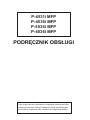 1
1
-
 2
2
-
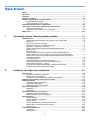 3
3
-
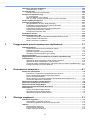 4
4
-
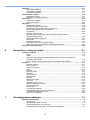 5
5
-
 6
6
-
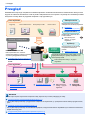 7
7
-
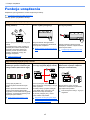 8
8
-
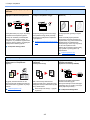 9
9
-
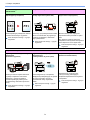 10
10
-
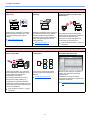 11
11
-
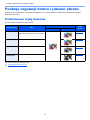 12
12
-
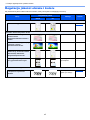 13
13
-
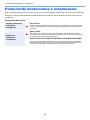 14
14
-
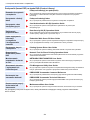 15
15
-
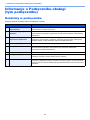 16
16
-
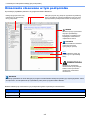 17
17
-
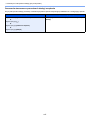 18
18
-
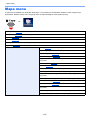 19
19
-
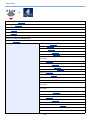 20
20
-
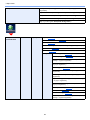 21
21
-
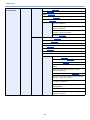 22
22
-
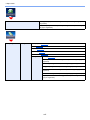 23
23
-
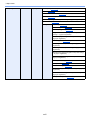 24
24
-
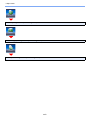 25
25
-
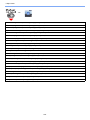 26
26
-
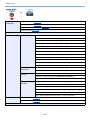 27
27
-
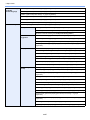 28
28
-
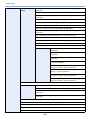 29
29
-
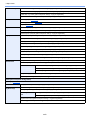 30
30
-
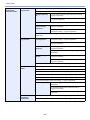 31
31
-
 32
32
-
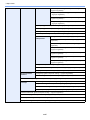 33
33
-
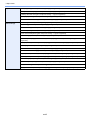 34
34
-
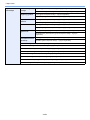 35
35
-
 36
36
-
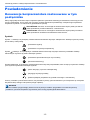 37
37
-
 38
38
-
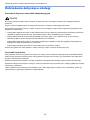 39
39
-
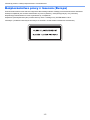 40
40
-
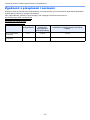 41
41
-
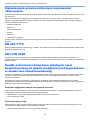 42
42
-
 43
43
-
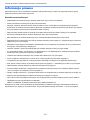 44
44
-
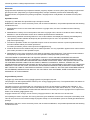 45
45
-
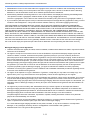 46
46
-
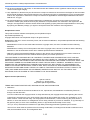 47
47
-
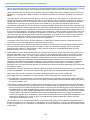 48
48
-
 49
49
-
 50
50
-
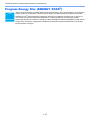 51
51
-
 52
52
-
 53
53
-
 54
54
-
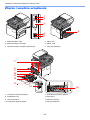 55
55
-
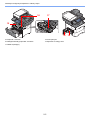 56
56
-
 57
57
-
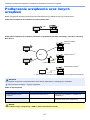 58
58
-
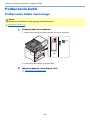 59
59
-
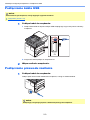 60
60
-
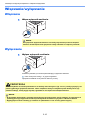 61
61
-
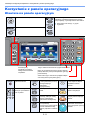 62
62
-
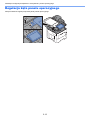 63
63
-
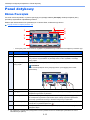 64
64
-
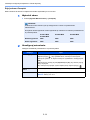 65
65
-
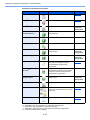 66
66
-
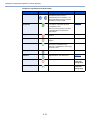 67
67
-
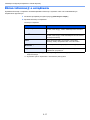 68
68
-
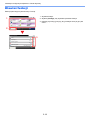 69
69
-
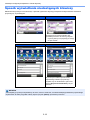 70
70
-
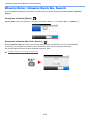 71
71
-
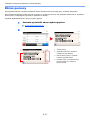 72
72
-
 73
73
-
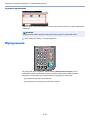 74
74
-
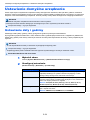 75
75
-
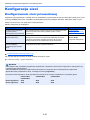 76
76
-
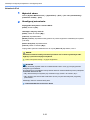 77
77
-
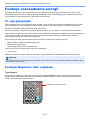 78
78
-
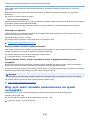 79
79
-
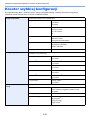 80
80
-
 81
81
-
 82
82
-
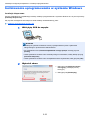 83
83
-
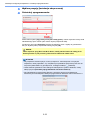 84
84
-
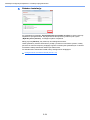 85
85
-
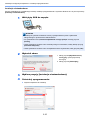 86
86
-
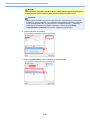 87
87
-
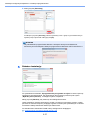 88
88
-
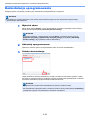 89
89
-
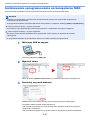 90
90
-
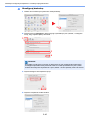 91
91
-
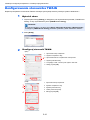 92
92
-
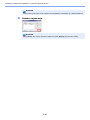 93
93
-
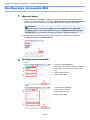 94
94
-
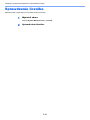 95
95
-
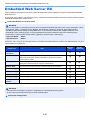 96
96
-
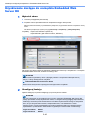 97
97
-
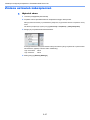 98
98
-
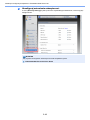 99
99
-
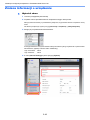 100
100
-
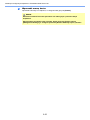 101
101
-
 102
102
-
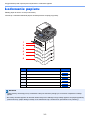 103
103
-
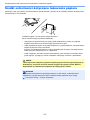 104
104
-
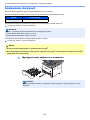 105
105
-
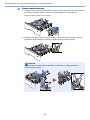 106
106
-
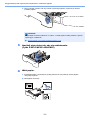 107
107
-
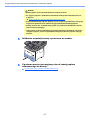 108
108
-
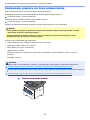 109
109
-
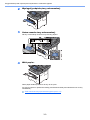 110
110
-
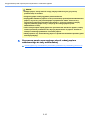 111
111
-
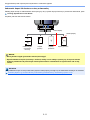 112
112
-
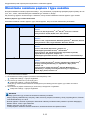 113
113
-
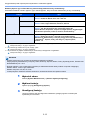 114
114
-
 115
115
-
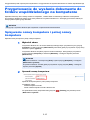 116
116
-
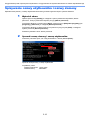 117
117
-
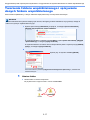 118
118
-
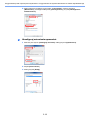 119
119
-
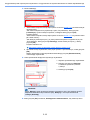 120
120
-
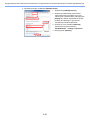 121
121
-
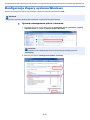 122
122
-
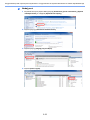 123
123
-
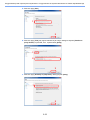 124
124
-
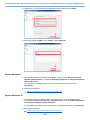 125
125
-
 126
126
-
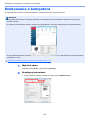 127
127
-
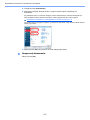 128
128
-
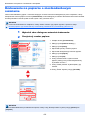 129
129
-
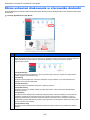 130
130
-
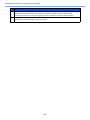 131
131
-
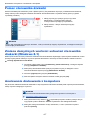 132
132
-
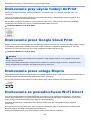 133
133
-
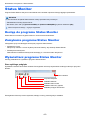 134
134
-
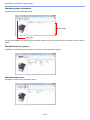 135
135
-
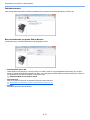 136
136
-
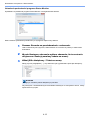 137
137
-
 138
138
-
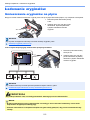 139
139
-
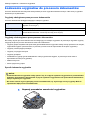 140
140
-
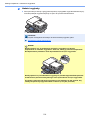 141
141
-
 142
142
-
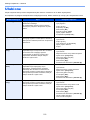 143
143
-
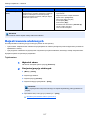 144
144
-
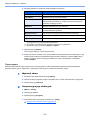 145
145
-
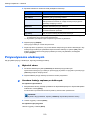 146
146
-
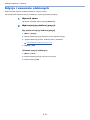 147
147
-
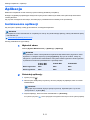 148
148
-
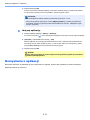 149
149
-
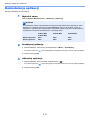 150
150
-
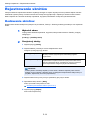 151
151
-
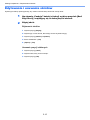 152
152
-
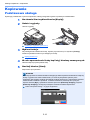 153
153
-
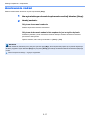 154
154
-
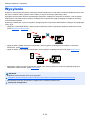 155
155
-
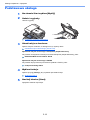 156
156
-
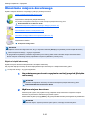 157
157
-
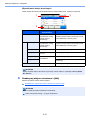 158
158
-
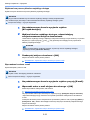 159
159
-
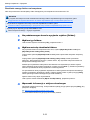 160
160
-
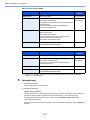 161
161
-
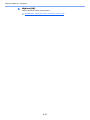 162
162
-
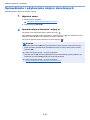 163
163
-
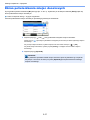 164
164
-
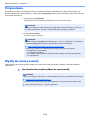 165
165
-
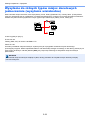 166
166
-
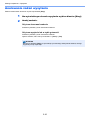 167
167
-
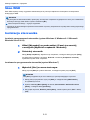 168
168
-
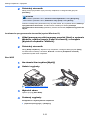 169
169
-
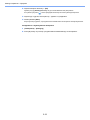 170
170
-
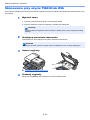 171
171
-
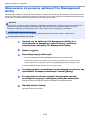 172
172
-
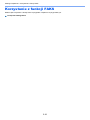 173
173
-
 174
174
-
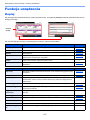 175
175
-
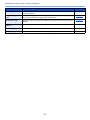 176
176
-
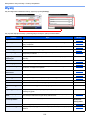 177
177
-
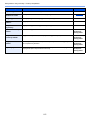 178
178
-
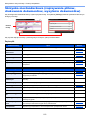 179
179
-
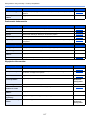 180
180
-
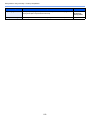 181
181
-
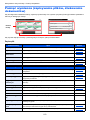 182
182
-
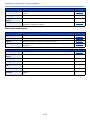 183
183
-
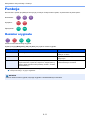 184
184
-
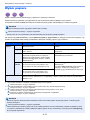 185
185
-
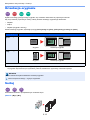 186
186
-
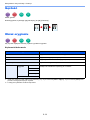 187
187
-
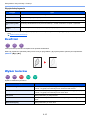 188
188
-
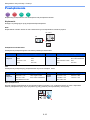 189
189
-
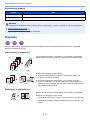 190
190
-
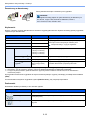 191
191
-
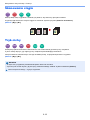 192
192
-
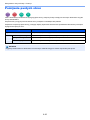 193
193
-
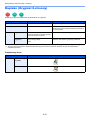 194
194
-
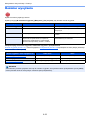 195
195
-
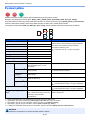 196
196
-
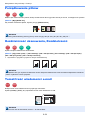 197
197
-
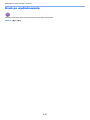 198
198
-
 199
199
-
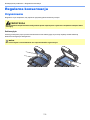 200
200
-
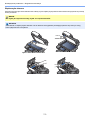 201
201
-
 202
202
-
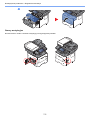 203
203
-
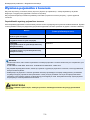 204
204
-
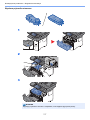 205
205
-
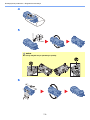 206
206
-
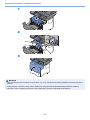 207
207
-
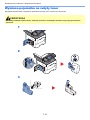 208
208
-
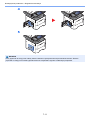 209
209
-
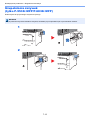 210
210
-
 211
211
-
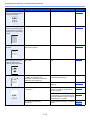 212
212
-
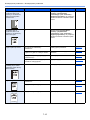 213
213
-
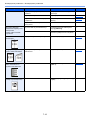 214
214
-
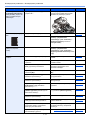 215
215
-
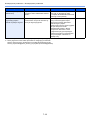 216
216
-
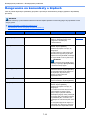 217
217
-
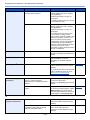 218
218
-
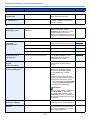 219
219
-
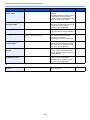 220
220
-
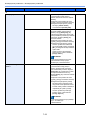 221
221
-
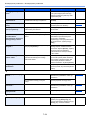 222
222
-
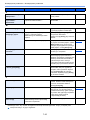 223
223
-
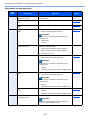 224
224
-
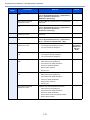 225
225
-
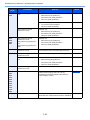 226
226
-
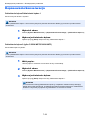 227
227
-
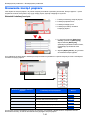 228
228
-
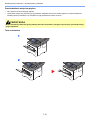 229
229
-
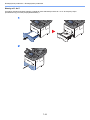 230
230
-
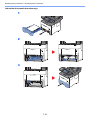 231
231
-
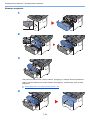 232
232
-
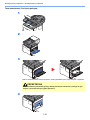 233
233
-
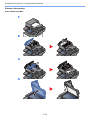 234
234
-
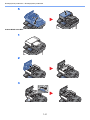 235
235
-
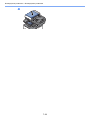 236
236
-
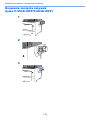 237
237
-
 238
238
-
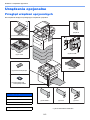 239
239
-
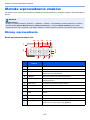 240
240
-
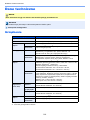 241
241
-
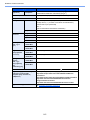 242
242
-
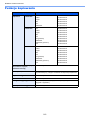 243
243
-
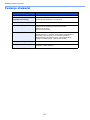 244
244
-
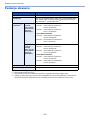 245
245
-
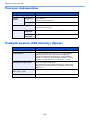 246
246
-
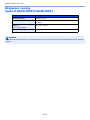 247
247
-
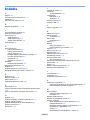 248
248
-
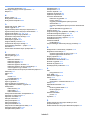 249
249
-
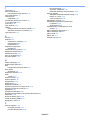 250
250
-
 251
251
-
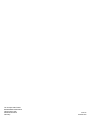 252
252
TA Triumph-Adler P-5536i MFP Instrukcja obsługi
- Typ
- Instrukcja obsługi
- Niniejsza instrukcja jest również odpowiednia dla
Powiązane artykuły
-
Triumph-Adler 356ci Instrukcja obsługi
-
Triumph-Adler 357ci Instrukcja obsługi
-
TA Triumph-Adler P-4536i MFP_copy_copy Instrukcja obsługi
-
Triumph-Adler 355ci Instrukcja obsługi
-
Triumph-Adler P-4030 MFP Instrukcja obsługi
-
Utax P-4030 MFP Instrukcja obsługi
-
Triumph-Adler P-6035i MFP Instrukcja obsługi
-
Triumph-Adler 301ci Instrukcja obsługi
-
Utax 300ci Instrukcja obsługi
-
Triumph-Adler 302ci Instrukcja obsługi